經常接觸 PDF 類型文檔的小夥伴們應該都清楚,當我們想要修改 PDF 文檔內容的時候並不是那麼容易的。 雖然說現在有一些 PDF 編輯工具可以支持我們修改 PDF 文檔的內容,但是在批量的場景下也是很難做到統一修改的。 比如我們現在有大量的 PDF 文檔都需要統一的修改某個內容,那我們怎麼樣才能夠快速的做到呢? 今天就給大家介紹一下大量 PDF 如何批量修改內容的具體操作。
說到修改 PDF 的內容,可能有一部分小夥伴會覺得很好奇,PDF 文檔的內容也是可以進行修改的嗎? 是的,PDF 文檔雖然不建議修改,但是也是可以修改的。 尤其是目前市面上很多 PDF 閱讀器都是可以直接打開 PDF文檔並進行修改的。 雖然說這些 PDF 閱讀器確實可以做到快速的修改單個 PDF 文檔的內容,但是目在市面市面很少找到找到同時修改大量 PDF 文檔內容的方法。 比如我們現們現在有幾百個 PDF 文檔,這些文檔裡面的手機號碼都是錯誤的,現在需要統一更新成新的手機號,那我們難道需要用這些 PDF 編輯器單個文檔單個文檔的修改幾百次嗎? 這種場景下,我們通過 PDF 編輯器去單個修改的做法是非常的不推薦的,因為這純粹都是一些重復勞動,不僅會耗費我們大量的精力,也會耗費我們大量的時間。
那麼大量 PDF 如何批量修改內容呢? 今天給大家介紹的就是一種快速統一修改大量 PDF 文檔內容的方法,不管 PDF 文檔有多少個,我們的只需要一次操作就可以將裡面的指定內容進行統一的修改和替換,接下來我們就一起來看一下大量 PDF 如何批量修改內容的具體操作吧。
打開「我的ABC軟體工具箱」,點擊「文件內容」-「按規則查找並替換文件內容」。
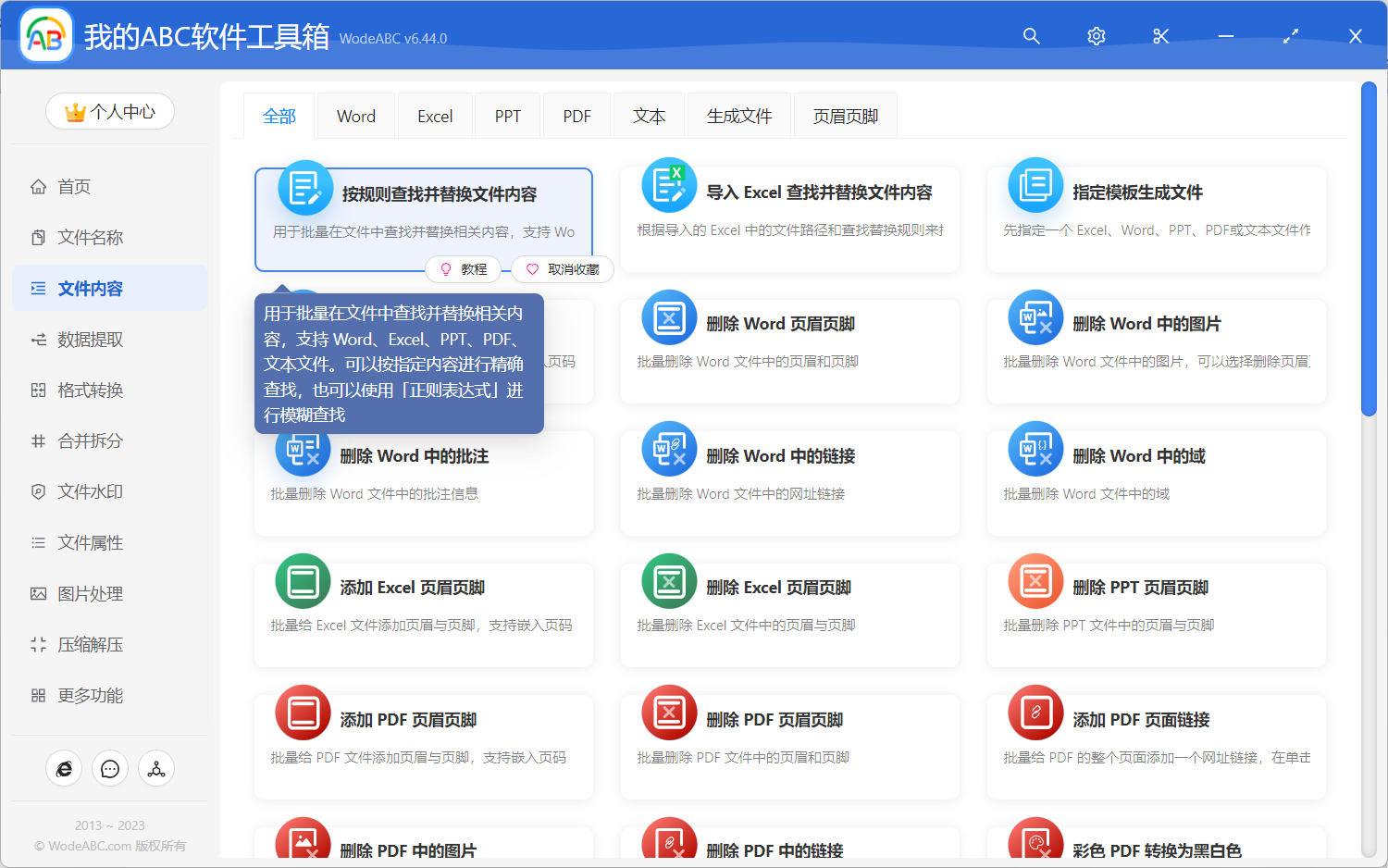
按照上圖所示,我們點擊對應的功能菜單就可以進入到同時修改大量 PDF 文檔內容的界面。
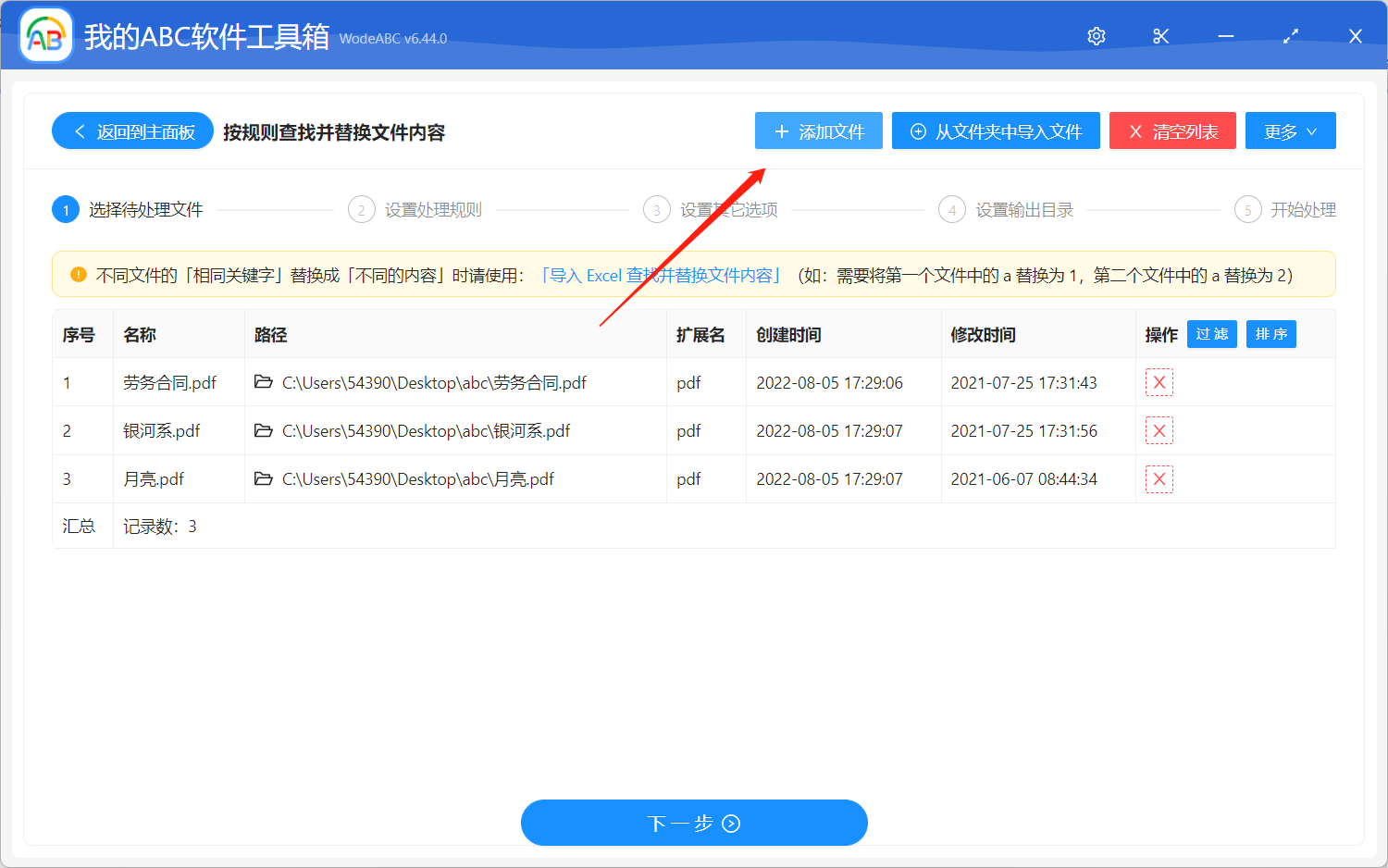
進入到功能內部之後,我們要做的第一件事情就是選擇 PDF 文檔。 我們可以將需要修改的 PDF 文檔一次性全部都選擇進來進行批量修改,選擇好之後,我們就可以點擊下一步進入到修改規則設置的界面。
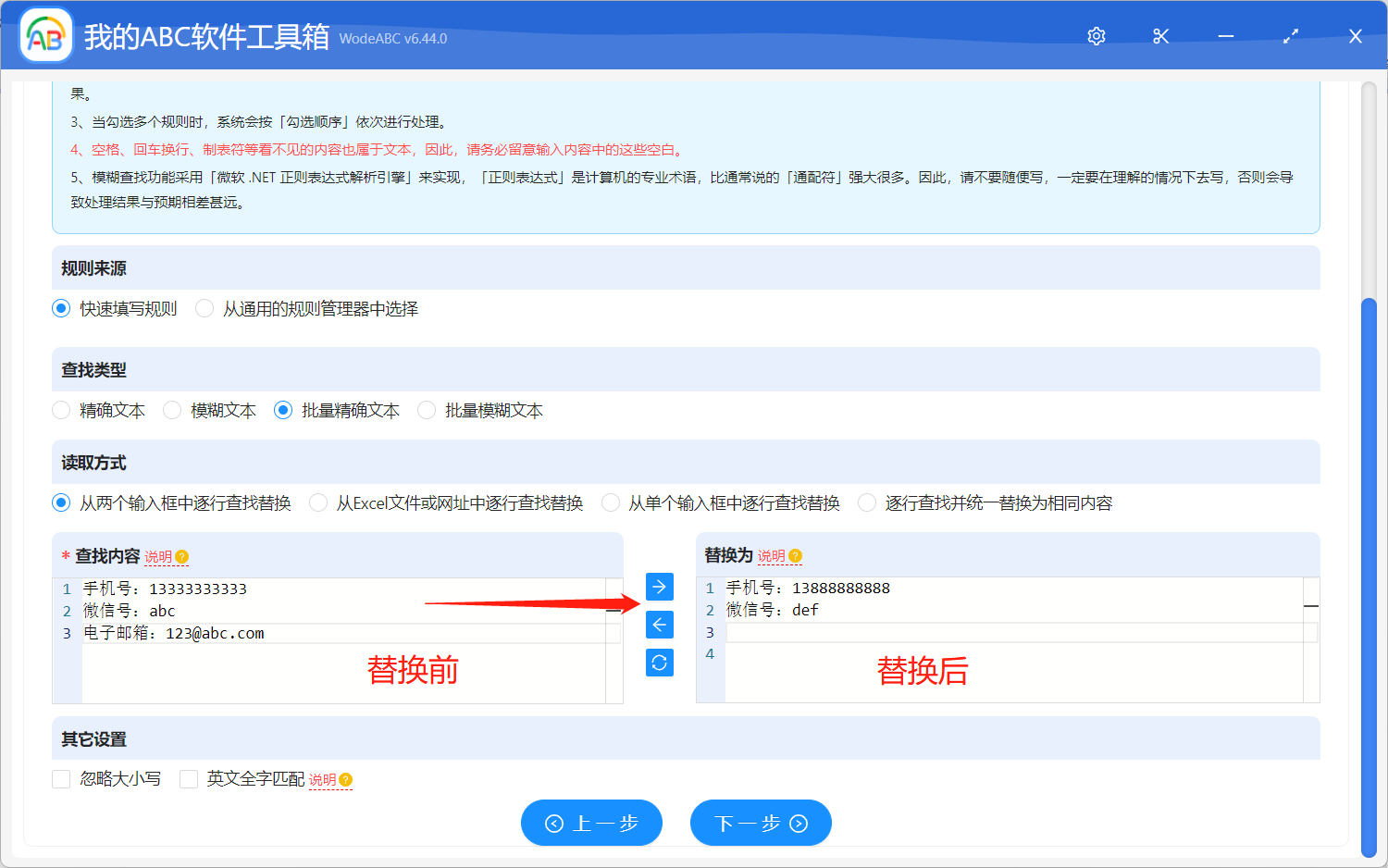
選項設置的界面很複雜,但是建議大家在操作之前先仔細的閱讀一下選項設置界面上的一些文字,以方便我們更好的進行修改規則的設置。 按照上圖填寫就可以實現下面三個替換:
1、將所有 PDF 文檔中的「手機號:13333333333」字樣替換為「手機號:13888888888」。
2、將所有 PDF 文檔中的「微信號:abc」字樣替換為「微信號:def」。
2、將所有 PDF 文檔中的「電子郵箱:123@Abc.com」字樣替換為空,即刪除「電子郵箱:123@Abc.com」字樣。
設置好這些替換規則之後,我們就可以點擊下一步進行一些其他選項的設置。 這裡我們就不再截圖展示以及詳細介紹了,因為都是一些很簡單的設置。 我們繼續點擊下一步交給軟件幫我們進行統一修改大量 PDF 文檔的內容的操作,軟件就會按照我們設置好的替換規則對選擇的多個 PDF 文檔進行修改處理了。 只需要等待一會兒,軟件就會處理完成,我們再進入到輸出目錄檢查一下,發現所有的 PDF 文檔中的手機號、微信號等信息都已經被更新成最新的了。
好了,到這裡關於大量 PDF 如何批量修改內容的操作就基本介紹完成了。 如果你有更複雜的替換用這個工具也能非常輕鬆的實現,因為它支持自定義正則表達式進行修改替換,有需要的小夥伴們可以自己去摸索一下,不管你有多少的 PDF 文檔,用這個工具都可以快速的完成批量修改的操作了。